Strategy ONE
Asistente de instalación de Linux: configuración de topología
Topología permite a los administradores monitorizar los servicios de MicroStrategy y gestionarlos en MicroStrategy Workstation. Las siguientes funcionalidades son compatibles:
-
Monitor de salud del servicio
El administrador puede monitorizar MicroStrategy Services a través de Workstation y visualizar si se están ejecutando o están detenidos.
-
Puesta en marcha/Detención de servicios
El administrador puede poner en marcha o detener los servicios de MicroStrategy a través de Workstation. Esta funcionalidad está limitada actualmente a la autenticación SSH con nombre de usuario y contraseña.
Ver Ver toplogía de entornos y Monitor Services en el Ayuda de Workstation para obtener más información sobre el uso de la topología en Workstation.
Los dos tipos siguientes de agentes ligeros se utilizan para monitorizar los servicios en Workstation:
-
Agentes de monitorización
Los agentes de monitorización se incluyen con la instalación de la mayoría de servicios de MicroStrategy. Utilícelos para monitorizar los servicios y ver su estado.
-
Agentes de comunicación:
Algunos agentes de monitorización también actúan como agentes de comunicación. Además de los servicios de monitorización, los agentes de comunicación ayudan a otros agentes de monitorización a ubicarse entre sí y recopilar información acerca de la monitorización. El administrador debe seleccionar al menos un agente para que actúe como agente de comunicación, de manera que el resto de agentes puedan ubicarse entre sí a través de este agente.
En los entornos en los que tres o más equipos alojan MicroStrategy Services, le recomendamos que elija al menos tres agentes de comunicación para disfrutar de redundancia y fiabilidad mejoradas si uno de los agentes de comunicación deja de estar disponible. Los equipos elegidos para actuar como agentes de comunicación deben alojar MicroStrategy Services como, por ejemplo, Intelligence Server o MicroStrategy Library. Si decide utilizar solo un agente de comunicación, le recomendamos que elija el equipo que aloje MicroStrategy Library (si se implementa a través de la instalación de MicroStrategy), ya que Library se comunica directamente con Workstation.
Si la implementación de Library se hace a través de un archivo WAR o si no utiliza un equipo que aloje MicroStrategy Library para alojar el agente de comunicación, utilice un equipo que aloje Intelligence Server.
Usos de MicroStrategy Cónsul tecnología para el registro de servicios. Un agente de monitorización corresponde a un agente de Consul en modo cliente. Un agente de comunicación corresponde a un agente de Consul en modo servidor.
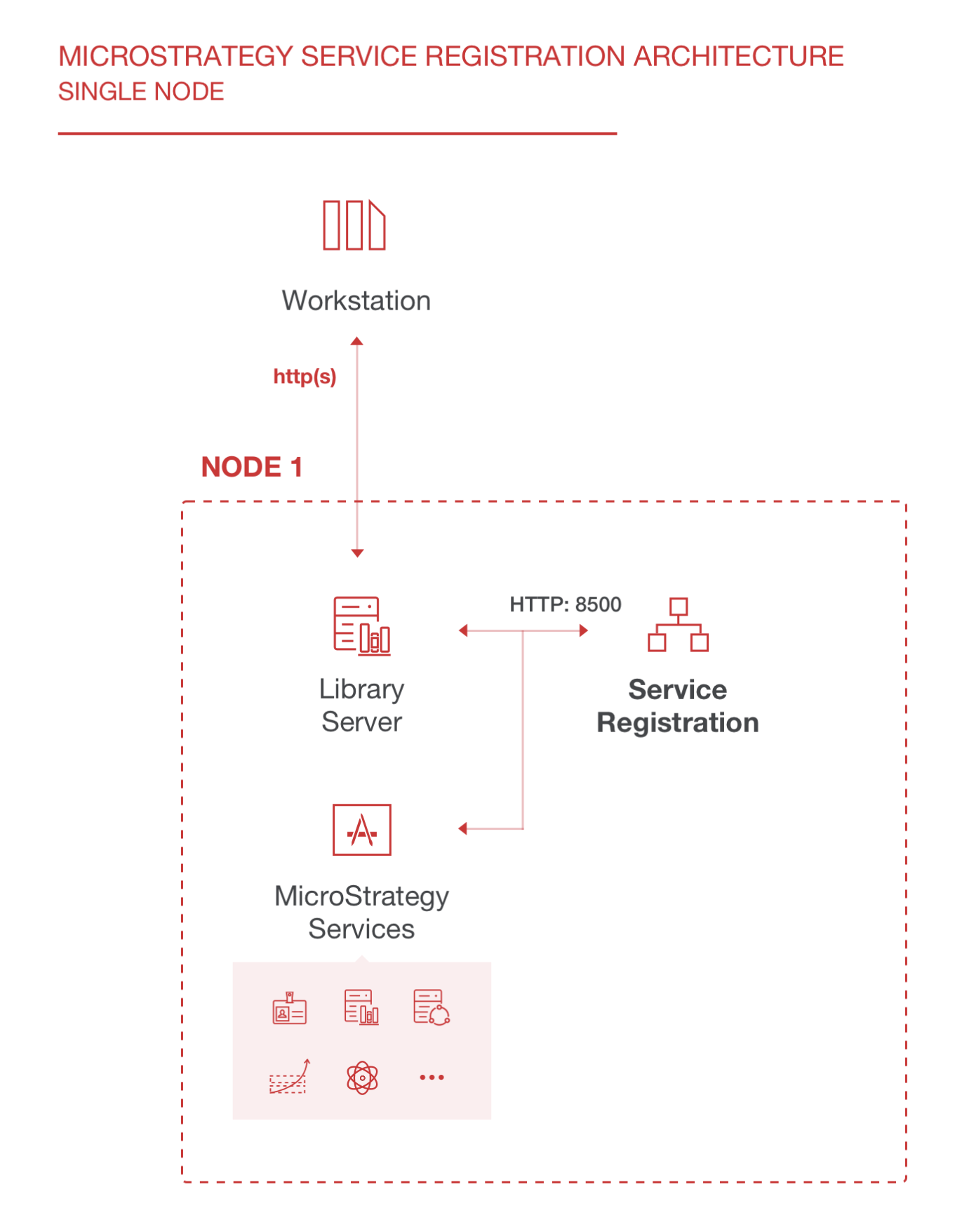
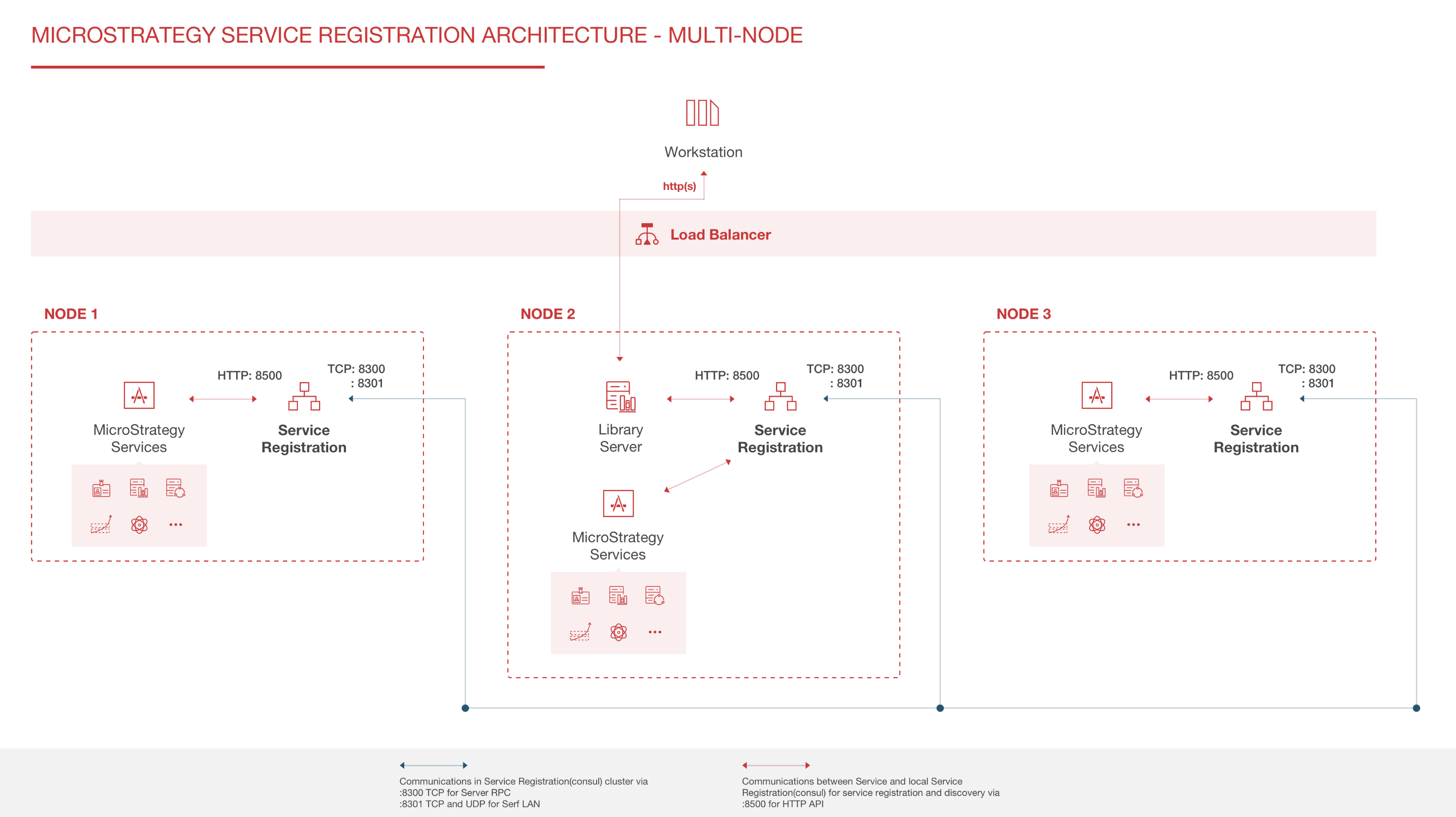
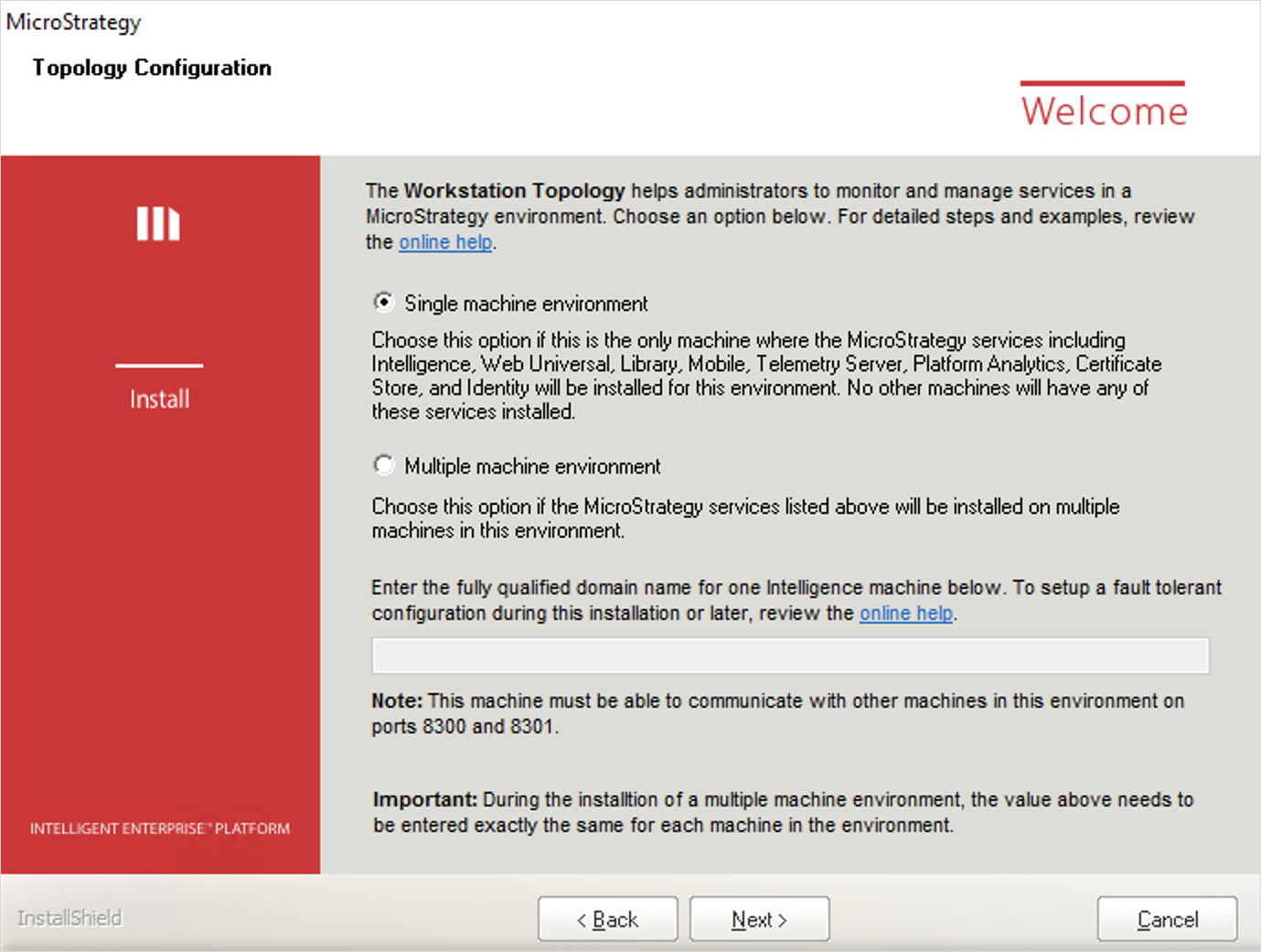
- En el diálogo Configuración de topología del asistente de instalación, seleccione si su entorno tiene Único o Múltiple máquinas.
-
Si su entorno tiene varios equipos, determine cuáles desea que actúen como agentes de comunicación. Seleccione al menos un equipo de su entorno, entre todos los que alojarán MicroStrategy Services, para que actúe como agente de comunicación (para los entornos con varios equipos se recomienda seleccionar tres). Indique cada uno de los equipos en el campo de texto separados por punto y coma. Debe introducir exactamente la misma lista en el cuadro de diálogo Configuración de la topología del asistente de instalación en todos los equipos, incluidos los equipos con agentes de monitorización y comunicación.
Los MicroStrategy Services son los siguientes:
- MicroStrategy Intelligence Server
- MicroStrategy Web Universal
- MicroStrategy Library
- MicroStrategy Mobile
- Servicios de Mensajería de MicroStrategy
- MicroStrategy Platform Analytics
- Almacén de certificados de MicroStrategy
El algoritmo de selección de liderazgo requiere un número impar de agentes de comunicación.
Ejemplos:
Copiarservername1.domain.com;servername2.domain.com;servername3.domain.com;
servername1.domain.com;Ejemplo: su entorno contiene los siguientes dos equipos, y usted selecciona un equipo para alojar al agente de comunicación:
- El equipo 1 aloja MicroStrategy Library y el agente de comunicación
- El equipo 2 aloja el servidor Intelligence Server
Al realizar la instalación, introduzca el nombre de dominio completo, equipo1.dominio.com, en los dos equipos.
Ejemplo: Su entorno contiene los siguientes tres equipos y desea que todos los equipos alojen a un agente de comunicación:
- El equipo 1 aloja MicroStrategy Library
- El equipo 2 aloja el servidor Intelligence Server 1
- El equipo 3 hospeda a Intelligence Server 2
Al realizar la instalación, introduzca equipo1.dominio.com;equipo2.dominio.com;equipo3.dominio.com; en los tres equipos.
Ejemplo: su entorno contiene los siguientes cinco equipos y usted selecciona tres equipos para alojar a los agentes de comunicación:
- El equipo 1 aloja MicroStrategy Library
- El equipo 2 aloja el servidor Intelligence Server 1 y un agente de comunicación
- El equipo 3 aloja Intelligence Server 2 y un agente de comunicación
- El equipo 4 hospeda a Intelligence Server 3 y un agente de comunicación
- El equipo 5 aloja el servidor Intelligence Server u otros servicios
Intro equipo1.dominio.com;equipo2.dominio.com;equipo3.dominio.com; en todos los equipos.
Información importante a tener en cuenta:
-
En MicroStrategy 2019, OpenSSH ya no está instalado en los equipos Windows. Debe instalar Open SSH para iniciar y detener servicios mediante la topología. Actualizar el sistema de la versión 11.0 a la 2019 elimina Open SSH.
Si Consul ya está instalado en un equipo, antes de instalar productos de MicroStrategy, el registro del servicio, la configuración automática y la ejecución se ven afectadas. No recomendamos instalar Consul de manera independiente en el mismo equipo.
- Si selecciona Entorno de varios equipos, debe introducir un número impar de equipos.
- Si su entorno incluye más de un equipo o equipos con direcciones IP dinámicas como agentes de comunicación, utilice FQDN para la lista de equipos agentes de comunicación durante la instalación.
- Si su entorno incluye más de un equipo o equipos con más de una dirección IP como agentes de comunicación, le recomendamos que utilice FQDN para la lista de equipos agentes de comunicación durante la instalación. Si se utiliza la lista de direcciones IP, asegúrese de que es posible comprobar la disponibilidad del equipo con varias direcciones IP a través de una dirección IP incluida en la lista.
La topología admite la instalación en equipos con direcciones IP públicas. Para evitar joins inesperados a los nodos de topología que posiblemente expongan la información del servicio, debe configurar el cortafuegos correctamente. El cortafuegos debería permitir puertos para el servidor RPC (por defecto 8300), Serf LAN (por defecto 8301) y Serf WAN (por defecto 8302) solo para los nodos dentro del clúster de nodos de topología de Workstation. Ver Habilitación de la comunicación de topología a través de un firewall para obtener más información.
Después de instalar la función de topología, consulte Instalación y configuración de topología para obtener instrucciones adicionales sobre cómo configurar esta función para que funcione en su entorno.
